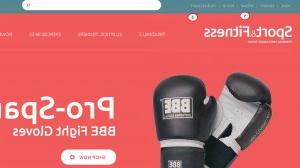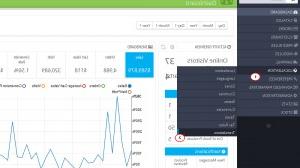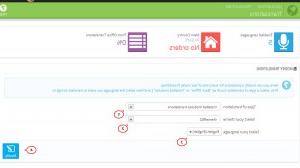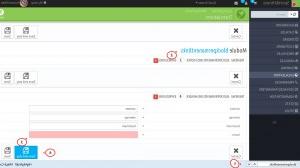PrestaShop 1.6.x. 如何编辑菜单标题
2014年5月31日
下面的教程将展示如何在PrestaShop 1中编辑顶部菜单项的标题.6.x模板.
-
登录到您的管理面板.
-
导航到 本地化 – >Translations.
-
In the 修改翻译 节中,您将看到三个选项:
-
翻译类型:我们的顶级链接“家”、“联系方式”、“sitemap,位于blockpermanentlinks和“Sign in”," Your Account "对应在blockuserinfo模块中. 这就是为什么我们需要选择 已安装模块的翻译.
-
选择主题:您需要选择您当前的主题号.
-
选择你的语言:选择需要编辑顶部菜单标题的语言,例如英文.
-
-
选择所需选项后,单击 Modify button.
-
搜索 blockpermanentlinks -header and blockuserinfo 模块使用 browser search function (Ctrl+ fx为Windows和F为Mac热键)或只是手动找到它的列表. 这里我们可以为每个菜单元素分配新名称.
-
我们的菜单上有"家"Sitemap,“联系人”,“登录”,“您的帐户”项. 我们将把“主页”改为“主页”,“联系方式”改为“og体育”,“登录”改为“登录”。.
-
Click 留下来存钱 or Save 确认更新.
- 检查你的网店前端. 我们在PrestaShop 1中更改了顶部菜单项的标题.6.X模板成功.
请随时查看下面的详细视频教程: